我是海洛。
少年,你相信光吗?
前段时间迪迦奥特曼全网下架的热搜传得沸沸扬扬的,虽然现在已经重新上架了,但是内容却被删减了许多,代表90后的快乐真的没了吗?
不会的!
超古代人陆克说过:会干预人类选择的光的奥特曼,迪迦是第一个。
沙丁香说:每个人心中都有黑暗,但也有光明,我现在能够相信了,只要努力到最后都不轻言放弃,我相信人类一定能创造出光明的未来,也能创造出美好的生命。只要珍惜重要的东西,我相信就一定可以办到。
今天就给大家带来一期的PS教程吧,一起给迪迦光的力量吧!“万物皆可发光”
PS:教程用到的素材文件我都打包好了,文末查看素材领取方式。
01.
我们先新建一个1920x1080的画布,将素材包里的背景、迪迦和地球的抠图素材都拖进画布中,调整好素材大小和前后位置。

我们首先将迪迦的部位,比如胸前的指示灯用抠出来。抠出来之后,我们将指示灯的图层转换为。需要发光钢笔工具右键智能对象

接着制一层,添加一个的滤镜。Ctrl+J复高斯模糊
因为这个元素比较小,所以我先给到的模糊半径,确定。再接着我们选中刚刚操作的图层,将改为。5混合模式滤色
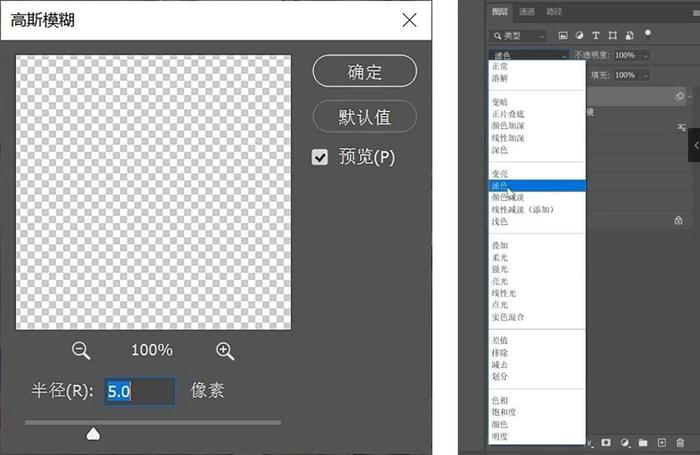
再复制一层,因为是在智能对象上添加的滤镜,所以我们可以直接双击智能对象的调整层,就可以直接修改滤镜的数值了.Ctrl+J
这里我们将,完成后再复制一层,将,这时候可以看到,指示灯周围已经有了一层光晕。模糊半径改为15模糊半径改为30

到这里,我们将指示灯所有图层;打包成组
再添加一个的调整图层,建立剪切到组,勾选上,然后滑动滑块颜色及饱和度等参数到满意的效果即可。色相饱和度着色调整
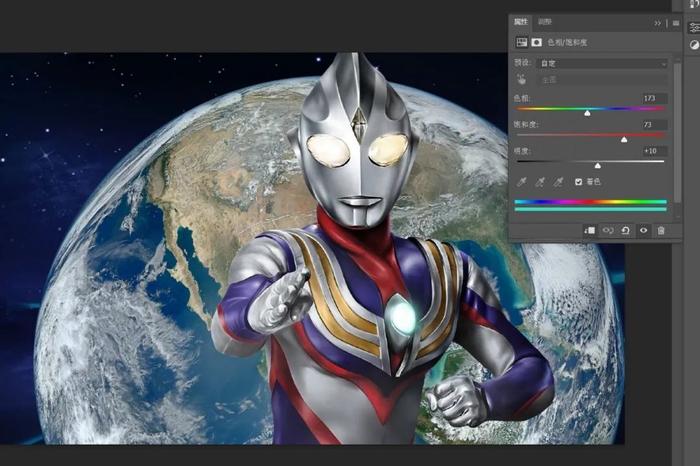
这样我们就做好了一部分了,剩下的就按照自己的需求去调整就可以。
这里有一个需要注意的是,高斯模糊,光晕,所以要合理确定模糊半径,才能达到较好的效果。半径越大扩散就越大
02.
我们做完迪迦身上的发光部位后,接着给也用一样的操作做发光特效吧,因为地球的尺寸较大,所以我们高斯模糊半径要给一些。背景的地球数值大
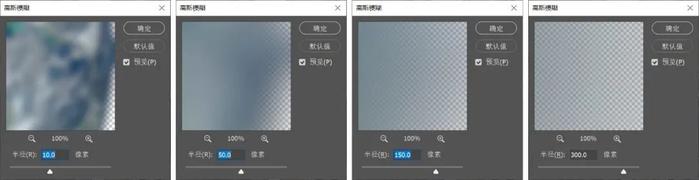

做完发光的特效后,为了使光影更加真实,我们需要给迪迦的边缘添加一些。高光
在迪迦的图层上新建一个,选择柔光画笔,将流量调整到10%以下,沿着迪迦的边缘涂抹。蒙版
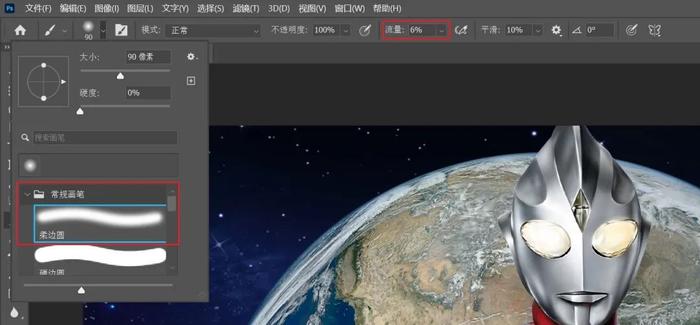
完成后再添加一个的调整图层,使边缘的高光与内部的阴影对比更加些。曝光度明显
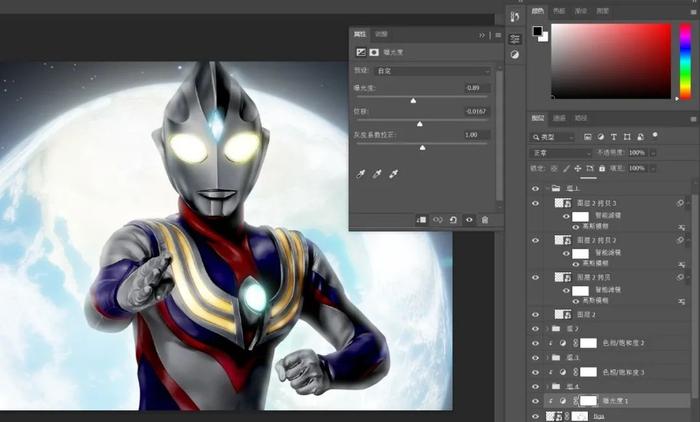
接着,新建一个空白图层,吸取地球发光的颜色,用沿着迪迦边缘继续绘制光晕。柔光画笔
这里画笔流量还是要控制在以内,绘制完成后将这个图层的混合模式改为。10%滤色
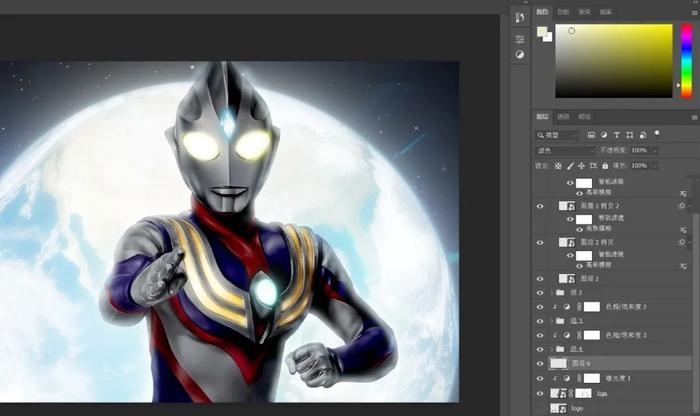
03.
最后置入光效素材和logo素材,调整好位置大小,这张图就基本完成了。

最后的最后,别忘了在迪迦身上发光的部位要,绘制方式还是补上受光区使用柔光画笔就可以。
c
写在最后
最后我们来总结一下这期教程的几个:,需要根据画布元素大小来确定,发光特效是通过不同程度的高斯模糊叠加来实现的,同时要注意发光图层的混合模式为滤色。调整图层可以改变图层的颜色,但要注意向下剪切。,降低流量可以绘制光效的受光区。重点
1. 高斯模糊半径
2.色相饱和度
3.柔光画笔
以上就是本期的内容啦,大家记得自己动手练习一下,之后在其他设计中同样也可以用到这个发光方法哦。
大古说过:其实每一个人,都能靠自己的力量变成光!就算人内心深处的黑暗无法消失,我仍然坚信,人类,能凭借自己的力量变成光!
我觉得,这才是迪迦想要给我们传达的最重要的信念。
我希望,我们每个人身上都能有一束光。











